Instalar MDX Toolkit
Siga estos procedimientos para instalar MDX Toolkit y XenMobile App SDK para iOS y Android.
Siga estos pasos en un equipo con macOS. El instalador incluye las siguientes herramientas:
- Herramientas de macOS para empaquetar tanto aplicaciones de iOS como de Android.
- Una herramienta de línea de comandos de Java que empaqueta aplicaciones de Android. También puede ejecutar esta herramienta en un equipo con Windows.
Nota:
Quite la versión anterior de MDX Toolkit antes de instalar la nueva versión. Haga una copia de seguridad del archivo Android_settings.txt antes de desinstalar MDX Toolkit.
-
Vaya a la página Citrix Endpoint Management (y Citrix XenMobile Server) e inicie sesión.
-
Expanda Citrix Endpoint Management Productivity Apps and MDX Toolkit.
-
Haga clic en MAM SDKs and Toolkit.
-
Busque la versión de MDX Toolkit que quiera instalar y, a continuación, haga clic en el enlace para comenzar la descarga.
-
Abra MDXToolkit.mpkg con la herramienta Finder en las versiones más recientes de macOS y Xcode. Para conocer los requisitos que presenta la versión, consulte Requisitos del sistema.
La ruta de instalación predeterminada es /Applications/Citrix/MDXToolkit.
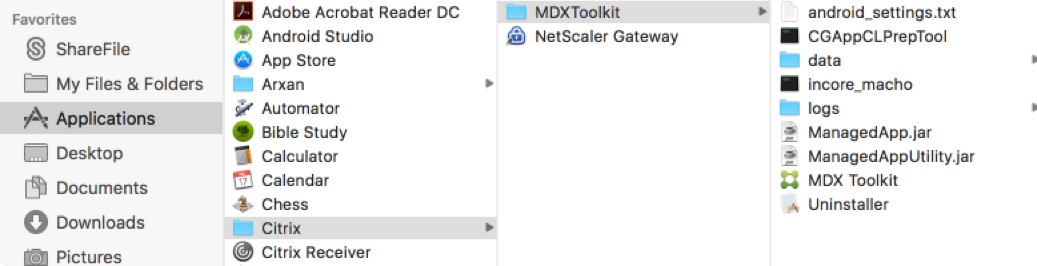
-
Si quiere ejecutar la herramienta de línea de comandos de Java en un equipo Windows, copie ManagedApp.jar y ManagedAppUtility.jar a un directorio del equipo Windows que cumpla los requisitos previos para el empaquetado de Android. Para obtener más información, consulte Requisitos del sistema.
-
Si quiere usar la herramienta de interfaz gráfica de usuario para empaquetar aplicaciones Android, actualice la información de ruta que consta en el archivo android_settings.txt que se instaló en Applications/Citrix/MDXToolkit. Si no completa estos pasos, la herramienta de interfaz gráfica de usuario indicará que los requisitos previos no se pueden encontrar.
Importante:
Es posible que MDX Toolkit no pueda empaquetar aplicaciones Android si la configuración regional del equipo donde ejecuta MDX Toolkit no está establecida en el idioma inglés.
-
Copie android_settings.txt a una carpeta donde tenga permisos de escritura.
-
Modifique el archivo android_settings.txt con cualquier editor de texto. Para usar Vim, introduzca la siguiente línea de comandos. Introduzca la contraseña de usuario cuando se le pida. El archivo se abre en la ventana de terminal.
sudo vim /Applications/Citrix/MDXToolkit/android_settings.txt -
Actualice el archivo con la ruta de los binarios del JDK y del SDK de Android que hay en el entorno.
Agregue lo siguiente al final de la línea “PATH =” en el archivo settings.txt (separados por “:” en Mac o Unix y por “;” en Windows):
PATH = /bin:/usr/bin:/usr/sbin/sbin:/<Install Location> /adt-bundle-mac-x86_64-20130729/sdk:/<Install Location>/adt-bundle-mac-x86_64-20130729/sdk/tools:<Install Location>/adt-bundle-mac-x86_64-20130729/sdk/platform-tools:Documents/Android SDK/apktools -
Guarde el archivo actualizado con el mismo nombre, android_settings.txt. A continuación, copie el archivo a Applications/Citrix/MDXToolkit.
Puede que se le solicite una contraseña para copiar el archivo a esa carpeta.
-
El paquete de instalación incluye una pequeña utilidad para quitar MDX Toolkit. La utilidad se instala en esta ubicación de su equipo: /Applications/Citrix/CGAppPrepTool/Uninstaller.app/Contents. Haga doble clic en la utilidad para ejecutar esta aplicación de desinstalación y siga las instrucciones en pantalla. Cuando se quita la herramienta, aparece un mensaje que pide el nombre de usuario y la contraseña.